Come cancellare password memorizzate Facebook
Nell'accedere a Facebook dal tuo smartphone o tablet, hai salvato per errore la tua password per il login automatico e ora vorresti sapere come rimuoverla? Hai effettuato l'accesso al social network dal browser, hai acconsentito al salvataggio dei tuoi dati per la compilazione automatica dei moduli, ma ora ci hai ripensato e ti piacerebbe capire come ovviare alla cosa? Allora direi proprio che sei capitato sulla guida giusta, al momento giusto.
Se mi concedi qualche minuto del tuo prezioso tempo libero, infatti, posso spiegarti, in maniera semplice e al tempo stesso dettagliata, come cancellare password memorizzate Facebook. Posso assicurarti sin da subito che, al contrario di quel che tu possa pensare, è un vero e proprio gioco da ragazzi!
Suvvia, dunque, non perdiamo altro tempo in chiacchiere e cominciamo immediatamente a darci da fare. Posizionati bello comodo, prendi il tuo cellulare, oppure tastiera e mouse del tuo fido PC e inizia a mettere in pratica le istruzioni che trovi qui sotto. Sono certo che alla fine potrai dirti ben contento e soddisfatto dei risultati ottenuti. Scommettiamo?
Indice
- Come cancellare password memorizzate Facebook da smartphone e tablet
- Come cancellare password memorizzate Facebook da computer
- Altre operazioni utili per cancellare password memorizzate Facebook
Come cancellare password memorizzate Facebook da smartphone e tablet
Iniziamo dal mondo mobile e andiamo pertanto a scoprire come cancellare password memorizzate Facebook agendo da smartphone e tablet, ovvero da Android e iOS/iPadOS. Qui di seguito trovi spiegato in che modo procedere, è facilissimo, sta' tranquillo.
Rimuovere l'account dal dispositivo
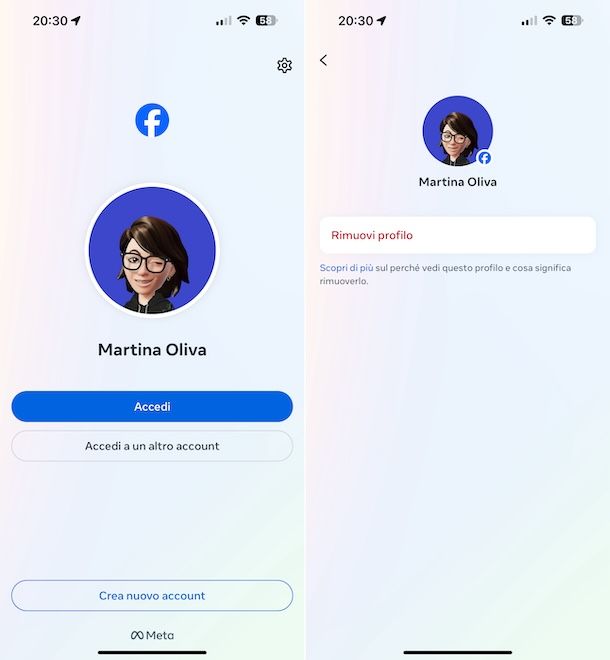
Se vuoi evitare l'accesso in automatico all'app di Facebook, puoi rimuovere il relativo account dal dispositivo in uso.
Per riuscirci, apri l'app di Facebook sul tuo smartphone o tablet, premi sul tasto Menu (quello con la tua foto e il simbolo ☰) situato a destra e fai tap sulla voce Esci che si trova in basso, dunque premi sul pulsante Non ora in risposta all'avviso che compare che ti chiede se vuoi salvare le informazioni d'accesso e premi sul bottone Esci.
Nella schermata mostrata in seguito, premi sull'icona con la ruota d'ingranaggio in alto a destra, scegli il tuo account, quindi l'opzione Rimuovi profilo e premi sul pulsante Rimuovi, per completare l'operazione.
Gestore password Android
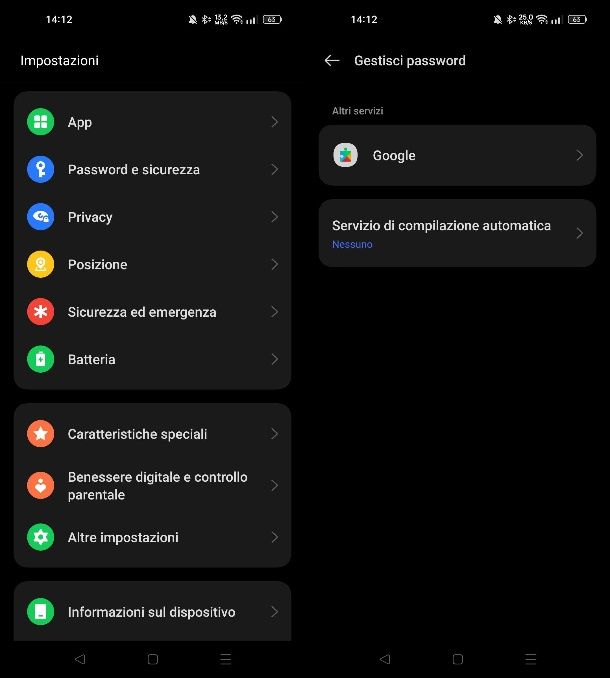
Se stai usando un smartphone o un tablet Android, per cancellare i dati di login relativi al tuo profilo Facebook che hai salvato devi intervenire sul gestore di password integrato, il quale consente di memorizzare tutte le informazioni di accesso di siti Web e di app nell'account Google.
Ciò detto, per far sparire i dati di login di Facebook dal gestore di password predefinito del tuo device Android fa' così: accedi alla home screen e/o al drawer, premi sull'icona delle Impostazioni (quella con la ruota d'ingranaggio), seleziona la voce Password e sicurezza, dunque quella Gestisci password e poi fai tap sulla dicitura Google.
Nella nuova schermata ora proposta, cerca facebook.com nell'elenco dei dati di login salvati e seleziona il risultato pertinente. Se lo ritieni opportuno, puoi effettuare una ricerca diretta digitando il nome del social network nel campo di ricerca Cerca password in alto.
In conclusione, sblocca la visualizzazione delle informazioni salvate avvalendoti del metodo di sblocco impostato sul tuo dispositivo e fai tap sul tasto Elimina e conferma le tue intenzioni premendo nuovamente sul bottone Elimina.
Gestore password iOS/iPadOS
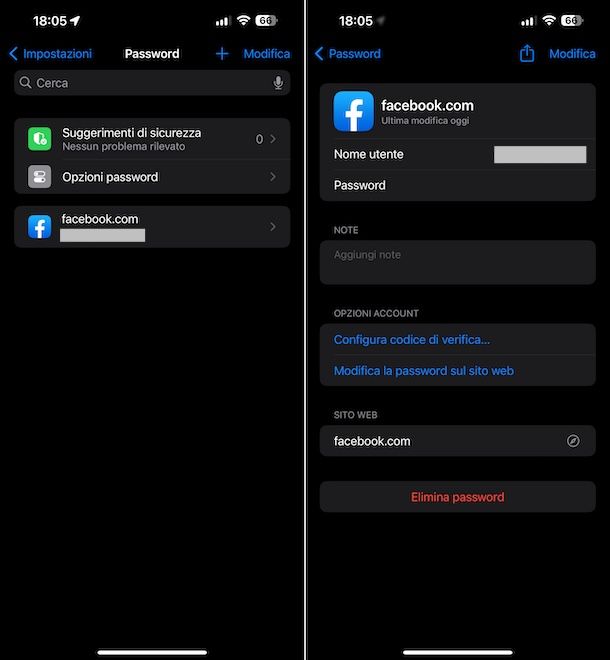
Utilizzi iOS/iPadOS? In tal caso, per sbarazzarti dei dati di login di Facebook su iPhone e iPad devi intervenire sul sistema di memorizzazione delle password basato su iCloud e offerto da Apple stessa ai suoi utenti.
Per cui, recati in home screen e/o nella Libreria app, fai tap sull'icona delle Impostazioni (quella con la ruota d'ingranaggio), fai tap sulla voce Password che trovi scorrendo verso il basso la nuova schermata proposta e sblocca l'accesso ai contenuti tramite Face ID, Touch ID o codice di sblocco del dispositivo.
A questo punto, individua e seleziona facebook.com nell'elenco dei dati di login salvati. Se non riesci a trovarlo, puoi aiutarti tramite il campo Cerca situato in alto, digitandovi all'interno le parole chiave di riferimento.
Successivamente, premi sul tasto Elimina password posto in basso e conferma quelle che sono le tue intenzioni premendo ancora una volta sul pulsante Elimina password.
Come cancellare password memorizzate Facebook da computer
Passiamo ora al mondo computer e cerchiamo di capire come cancellare le password memorizzate di Facebook andando ad agire da Windows, macOS e Linux, su quelli che sono i principali browser disponibili sulla piazza: Chrome, Firefox, Edge e Safari. Anche in questo caso, è tutto molto semplice.
Chrome
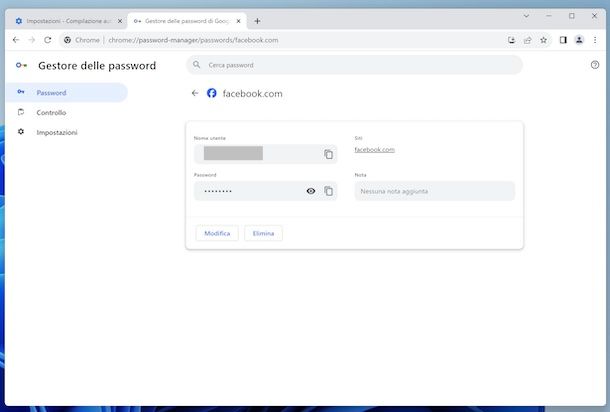
Se in genere ti colleghi al social network fondato da Mark Zuckerberg con Chrome di Google e vorresti quindi capire come cancellare password memorizzate Facebook in tal caso, il primo fondamentale passo che devi compiere è quello di avviare il browser, dopodiché devi cliccare sul pulsante (⁝) situato in alto a destra e selezionare, dal menu che si apre, la dicitura Impostazioni.
Nella scheda che a questo punto andrà ad aprirsi, clicca sulla voce Compilazione automatica e password che trovi nella barra laterale di sinistra (se non la vedi, premi su ☰), dunque sulla voce Gestore delle password di Google.
Dopo aver compiuto i passaggi di cui sopra, potrai finalmente visualizzare l'elenco dei siti Internet per i quali hai scelto di salvare le password nel navigatore. Per cui, cerca e seleziona facebook.com nell'elenco dei dati di login salvati. Se necessario, puoi aiutarti con il campo di ricerca Cerca password situato in alto, digitandovi all'intero i termini di riferimento.
Nella schermata successivamente mostrata, fai clic sul tasto Elimina che trovi in basso e il gioco è fatto. È stato facile, vero?
Firefox
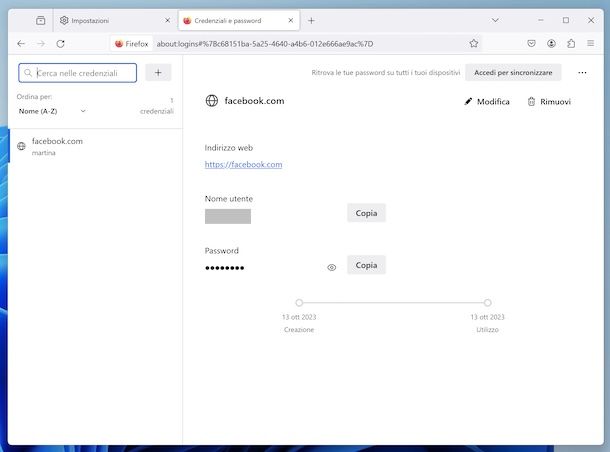
Se, invece, il browser che in genere usi per collegarti al tuo account Facebook è Firefox, per sbarazzarti dei relativi dati di login devi provvedere in primo luogo ad avviare il navigatore, dopodiché fai clic sul pulsante (☰) collocato nella parte in alto a destra della finestra del programma e seleziona la voce Impostazioni nel menu che compare.
Nella scheda che si apre, clicca sulla dicitura voce Privacy e sicurezza situata a sinistra, premi sul pulsante Credenziali salvate collocato in corrispondenza della dicitura Credenziali e password a destra e individua e seleziona facebook.com nell'elenco dei dati di login che ti viene mostrato. Eventualmente, puoi aiutarti nell'individuazione anche con il campo di ricerca Cerca nelle credenziali che si trova in alto a sinistra.
Per concludere, facci clic sul tasto Rimuovi posto in alto a destra e conferma quelle che sono le tue intenzioni cliccando ancora una volta sul pulsante Rimuovi nella finestra che compare.
Edge
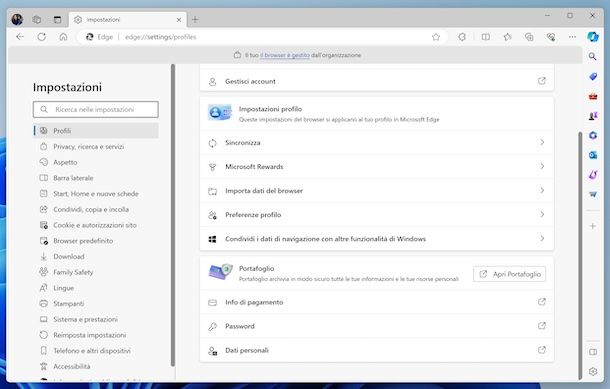
Vediamo, adesso, come cancellare password memorizzate Facebook andando ad agire sul browser Edge di Microsoft. In primo luogo, avvia il navigatore, dopodiché fai clic sull'icona (…) in alto a destra della finestra e, nel menu che ti viene mostrato, eleziona l'opzione Impostazioni.
Nella nuova scheda ora visualizzata, premi sulla voce Profili che trovi nella barra laterale (se non la vedi, clicca sul pulsante ☰) e seleziona l'opzione Password dalla pagina apertasi. Nell'elenco dei dati di login salvati ora visibile, individua facebook.com. Se lo reputi opportuno, puoi aiutarti nell'individuazione dei dati di tuo interesse digitando le parole chiave di riferimento nel campo di ricerca Cerca password posto in alto.
Dopo aver compiuto i passaggi di cui sopra, fai clic sul tasto (…) che trovi accanto a Facebook, seleziona la voce Elimina dal menu che compare e conferma le tue intenzioni rispondendo in maniera affermativa all'avviso che vedi comparire sullo schermo.
Safari
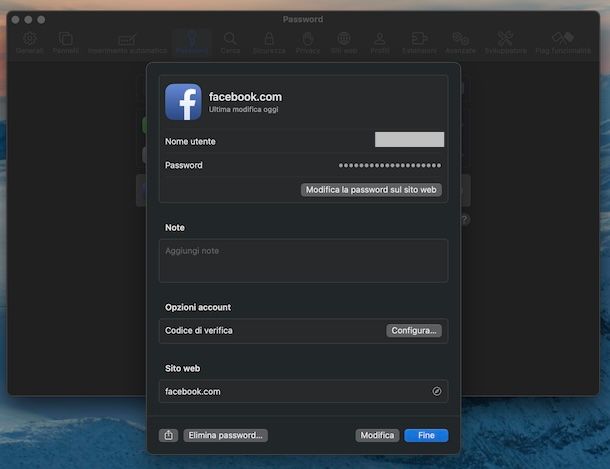
Possiedi un Mac e ti piacerebbe capire come cancellare password memorizzate Facebook andando ad agire su Safari di Apple? Se è così, avvia innanzitutto il browser sul tuo computer, dopodiché clicca sul menu Safari in alto a sinistra e seleziona da quest'ultimo la voce Impostazioni.
Nella nuova finestra comparsa sulla scrivania, fai clic sulla scheda Password e immetti la password di sblocco del tuo account su Mac (o usa il Touch ID), per accedere ai contenuti archiviati nella sezione, dunque individua e seleziona facebook.com nell'elenco dei dati di login salvati. Se lo reputi opportuno, puoi aiutarti con il campo di ricerca Cerca posto in alto, digitandovi in esso le keyword pertinenti.
Nella schermata adesso proposta, fai clic sul tasto Elimina password posto in basso e conferma le tue intenzioni premendo sul bottone Elimina password nell'ulteriore finestra che compare. Ecco fatto!
In alternativa a come ti ho appena indicato, puoi accedere alle password memorizzate su Safari (e su altre applicazioni in uso sul tuo Mac) facendo clic sull'icona di Impostazioni di Sistema (quella a forma di ruota d'ingranaggio) posta sulla barra Dock di macOS, selezionando la voce Password nel menu laterale di sinistra, individuando e selezionando facebook.com nell'elenco dei dati di login a destra e procedendo analogamente a come ti ho spiegato nelle righe precedenti.
Altre operazioni utili per cancellare password memorizzate Facebook
Adesso desidero indicarti altre operazioni che puoi effettuare come completamento all'andare a cancellare password memorizzate Facebook, al fine di evitare il collegamento praticamente in automatico al tuo account. Si tratta di disattivare l'accesso con l'immagine del profilo e di rimuovere l'account Facebook dal dispositivo in uso. Per saperne di più, prosegui anche nella lettura dei seguenti passi.
Disattivare l'accesso con immagine del profilo
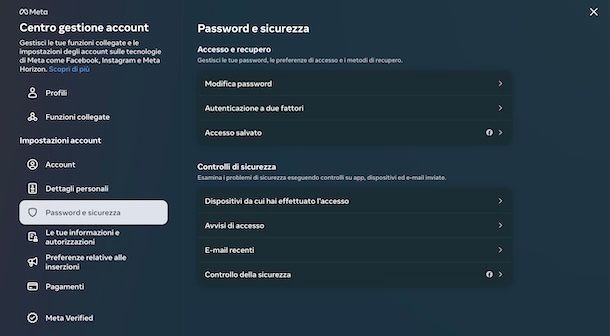
Per disattivare l'accesso con l'immagine del profilo, vale a dire quella speciale funzione che ti consente di accedere più facilmente al social network, selezionando la tua foto profilo, devi procedere come indicato di seguito, a seconda del fatto che tu stia usando l'app di Facebook per Android o iOS/iPadOS, oppure la versione Web del famoso sito o l'applicazione ufficiale per Windows 10 e successivi (es. Windows 11).
- App mobile Facebook — accedi all'app di Facebook sul tuo smartphone o tablet ed esegui il login al tuo account (se necessario), premi sul tasto Menu (quello con la tua foto e il simbolo ☰) situato a destra, seleziona la voce Impostazioni e privacy nella nuova schermata visualizzata e poi quella Impostazioni nel menu che si apre. Successivamente, fai tap sulla dicitura Vedi altro nel Centro gestione account, su quella Password e sicurezza e sulla voce Accesso salvato. A questo punto, seleziona il tuo account (se necessario) e scegli l'opzione Rimuovi account.
- Sito o applicazione computer di Facebook — accedi al sito di Facebook o all'applicazione per Windows dal tuo computer ed effettua l'accesso al tuo account (se necessario), dopodiché premi sulla tua foto in alto a destra e seleziona le voci Impostazioni e privacy e Impostazioni. A questo punto, clicca sula voce Vedi altro nel Centro gestione account che trovi menu laterale di sinistra, seleziona la voce Password e sicurezza che trovi sempre a sinistra e fai clic sulla dicitura Accesso salvato a destra. Infine, scegli l'opzione Rimuovi account.

Autore
Salvatore Aranzulla
Salvatore Aranzulla è il blogger e divulgatore informatico più letto in Italia. Noto per aver scoperto delle vulnerabilità nei siti di Google e Microsoft. Collabora con riviste di informatica e cura la rubrica tecnologica del quotidiano Il Messaggero. È il fondatore di Aranzulla.it, uno dei trenta siti più visitati d'Italia, nel quale risponde con semplicità a migliaia di dubbi di tipo informatico. Ha pubblicato per Mondadori e Mondadori Informatica.






